课前声明:
本分享仅做学习交流,请自觉遵守法律法规!
搜索:Kali与编程,学习更多网络***干货!
下篇文章将在明天下午五点发布,敬请关注!
【补充】FTP***测试实验环境搭建技巧
一、背景介绍
FTP是用来在两台计算机之间传输文件,是Internet中应用非常广泛的服务之一。它可根据实际需要设置各用户的使用权限,同时还具有跨平台的特性,即在UNIX、Linux和Windows等操作系统中都可实现FTP客户端和服务器,相互之间可跨平台进行文件的传输。因此,FTP服务是网络中经常采用的资源共享方式之一。FTP协议有PORT和PASV两种工作模式,即主动模式和被动模式。
FTP(File Transfer Protocol)即文件传输协议,是一种基于TCP的协议,采用客户/服务器模式。通过FTP协议,用户可以在FTP服务器中进行文件的上传或下载等操作。虽然现在通过HTTP协议下载的站点有很多,但是由于FTP协议可以很好地控制用户数量和宽带的分配,快速方便地上传、下载文件,因此FTP已成为网络中文件上传和下载的首选服务器。同时,它也是一个应用程序,用户可以通过它把自己的计算机与世界各地所有运行FTP协议的服务器相连,访问服务器上的大量程序和信息。FTP服务的功能是实现完整文件的异地传输。
二、资源装备
1.安装好Kali Linux的虚拟机一台;
2.受害者Win2008 server虚拟机一个;
3.整装待发的小白一个。
三、战略安排
3.1 百度检索Win2008下载网站,下载对应的Win2008 server ios镜像文件,如下图所示。
步骤:检索关键字“msdn”/打开msdn官网
官网:https://msdn.itellyou.cn/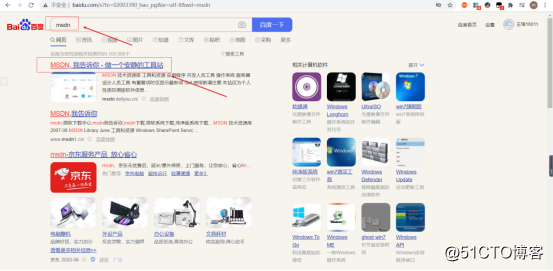
3.1在msdb官网下载对应的Win2008 server镜像文件,如下图所示。
步骤:选择操作系统/选择Windows 2008 server R2/选择你想下载的镜像点击详细信息进行下载/在虚拟机安装windows 2008 server R2系统(如若不熟悉请自行查询安装教程)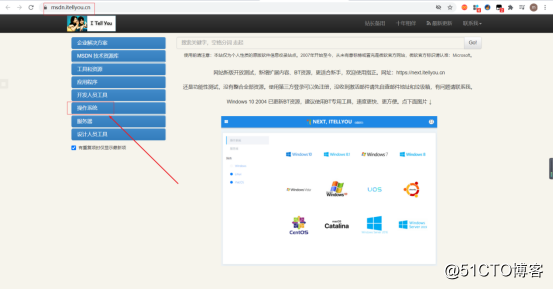
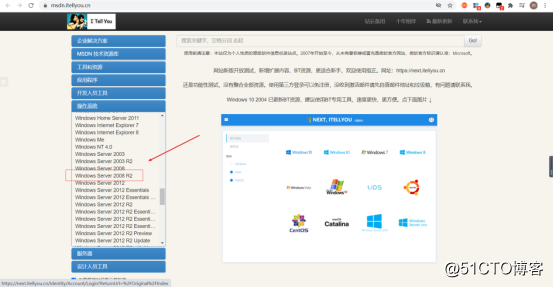
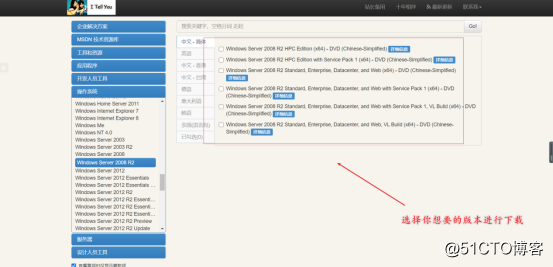
3.2Windows 2008 服务器添加角色,如下图所示。
步骤:点击开始菜单/选择角色/选择添加角色/弹窗选择下一步/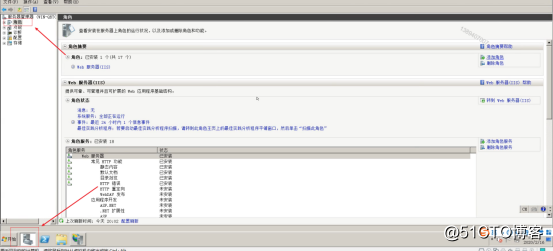
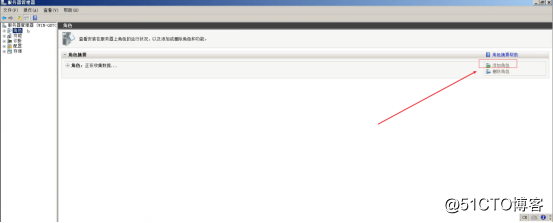
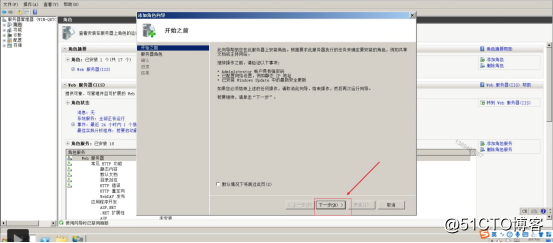
3.2.1 勾选Web 服务器(IIS)/下一步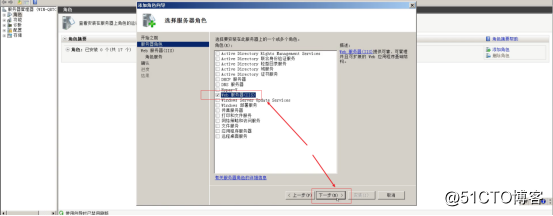
3.2.2 下一步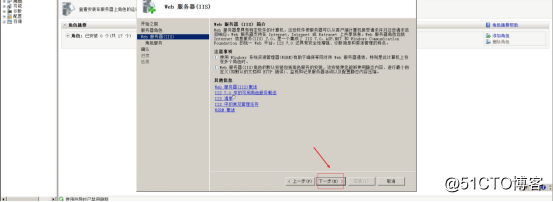
3.2.3 勾选FTP服务器/下一步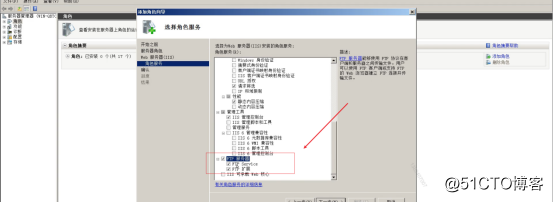
3.2.4 点击安装,如下图所示。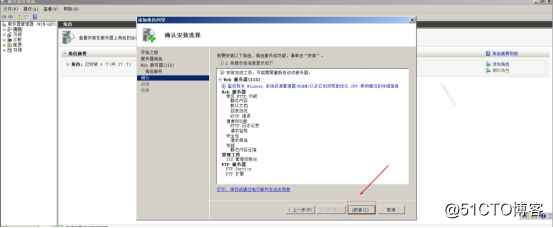
3.2.5 如果弹出如下图所示的弹窗选择确定关闭即可。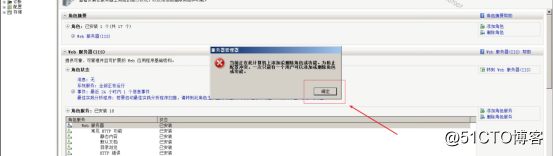
3.3部署Windows 2008 server IIS服务器,如下图所示。
3.3.1 选择开始菜单按钮/管理工具/Internet 信息服务(IIS)管理器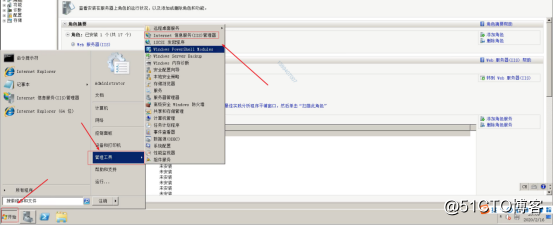
3.3.2 点击网站,如下图所示。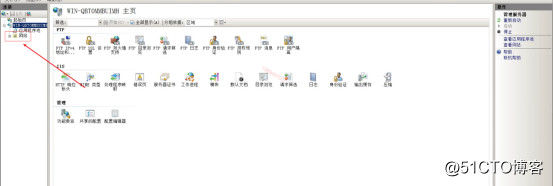
3.3.3 右击网站/选择管理网站/选择浏览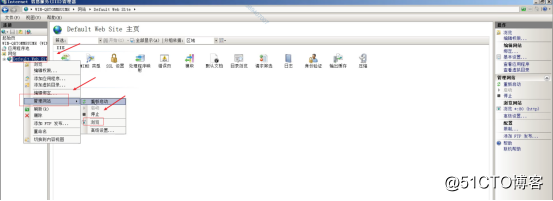
3.4解决错误弹窗问题,如下图所示。
3.4.1 点击开始按钮/选择管理工具/选择服务器管理器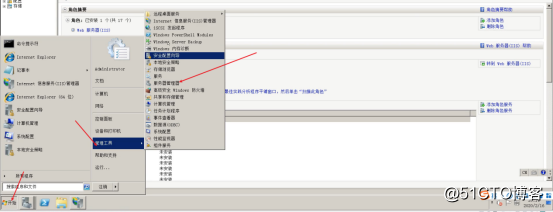
3.4.2 点击服务管理器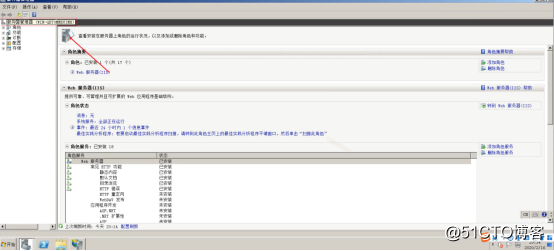
3.4.3 点击配置 IE ESC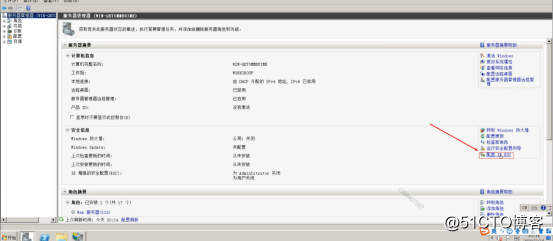
3.4.4 弹出如下图所示的弹窗,将管理员跟用户全部勾选为禁用。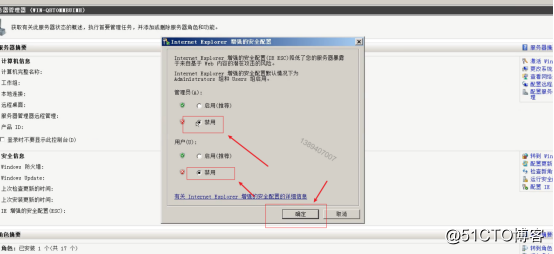
3.5浏览IIS服务器,如下图所示。
步骤:右击网站/管理网站/浏览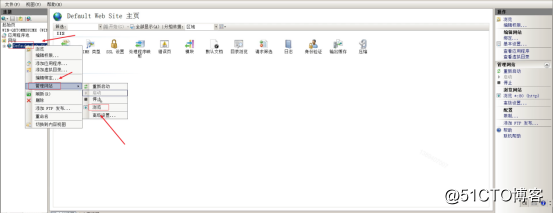
3.5.1 默认的IIS网站首页如下图所示。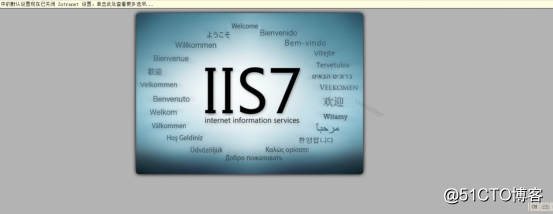
3.6配置Windows Server 2008 FTP服务器,如下图所示。
步骤:网站/添加FTP服务器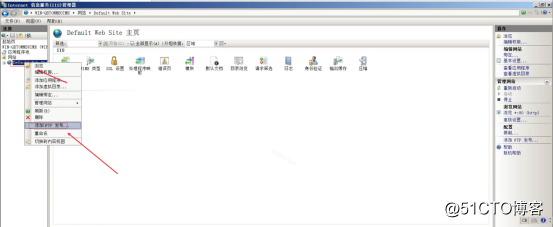
3.6.1绑定SSL设置,如下图所示。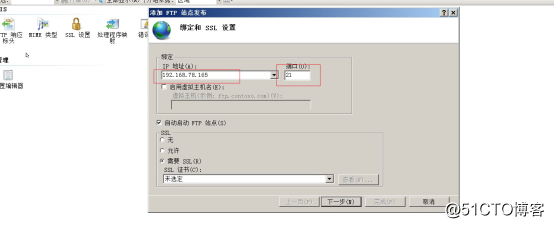
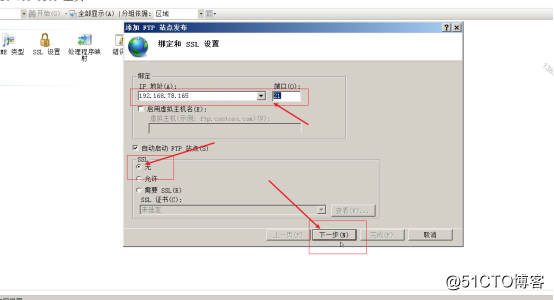
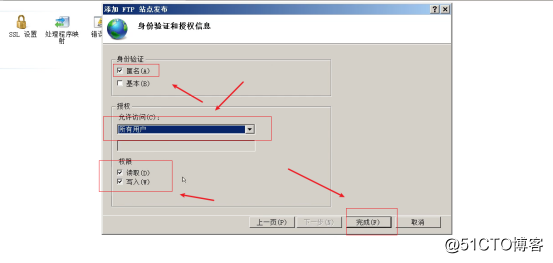
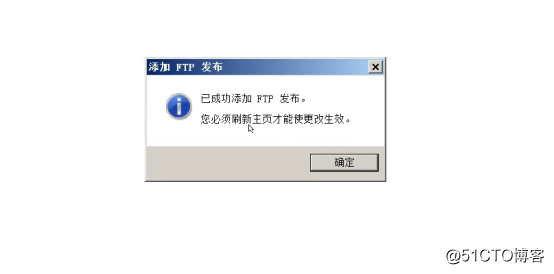
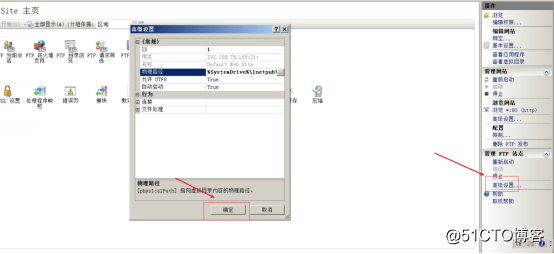
3.7 浏览FTP网页,如下图所示,FTP服务器构建成功。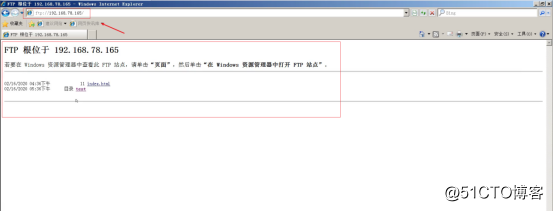
PS:到此学习完毕,谢谢观看,获取更多干货请持续关注本号!
辛苦原创,各位看官记得好评加关注哦!你也可搜索:Kali与编程,学习更多Kali Linux***与白帽编程技巧哦!
点我学习更多Kali Linux***测试与网络***实战技巧!
请添加链接描述
